Bagaimana cara mengunci / membuka kunci sel di lembar kerja yang dilindungi?
Di Excel, sel dikunci saat Anda memproteksi lembar kerja secara default. Tetapi jika Anda ingin membuka kunci sel tertentu di lembar kerja yang diproteksi, bagaimana Anda bisa mengatasinya? Di sini saya akan memberi tahu Anda beberapa trik untuk mengunci atau membuka kunci sel di lembar kerja yang dilindungi.
Mengunci / membuka kunci sel di lembar kerja yang diproteksi dalam fitur Format Sel
Kunci / buka kunci sel di lembar kerja yang dilindungi dengan Kutools for Excel ![]()
 Mengunci / membuka kunci sel di lembar kerja yang diproteksi dalam fitur Format Sel
Mengunci / membuka kunci sel di lembar kerja yang diproteksi dalam fitur Format Sel
Untuk mengunci atau membuka kunci sel di lembar kerja yang diproteksi, Anda perlu membuka proteksi lembar kerja terlebih dahulu.
1. klik ULASAN > Unprotect Sheet, lalu ketik kata sandi di Unprotect Sheet dialog, dan klik OK. Lihat tangkapan layar:

2. Kemudian pilih sel yang ingin Anda buka kuncinya, dan klik kanan untuk memilih Format Cells di menu konteks. Lihat tangkapan layar:

3. Dalam Format Cells dialog, klik tab Proteksi, lalu hapus centang Terkunci untuk membuka kunci sel, dan jika Anda ingin mengunci sel, centang Terkunci kotak. Lihat tangkapan layar:

4. klik OK untuk menutup dialog. Kemudian lindungi lembar kerja lagi, Anda dapat menemukan sel yang tidak terkunci dapat diedit, dan sel yang terkunci tidak dapat diedit.
 Kunci / buka kunci sel di lembar kerja yang dilindungi dengan Kutools for Excel
Kunci / buka kunci sel di lembar kerja yang dilindungi dengan Kutools for Excel
Jika sudah terpasang Kutools untuk Excel, Anda bisa menggunakannya Desain Lembar Kerja utilitas untuk membuka proteksi lembar kerja dengan cepat dan mengunci atau membuka kunci sel di Excel.
| Kutools untuk Excel, dengan lebih dari 300 fungsi praktis, membuat pekerjaan Anda lebih mudah. |
Setelah pemasangan gratis Kutools for Excel, lakukan seperti di bawah ini:
1. klik Kutools Ditambah > Desain Lembar Kerja untuk menunjukkan Mendesain tab di pita. Lihat tangkapan layar:
 |
 |
 |
2. klik Unprotect Sheet untuk menunjukkan Unprotect Sheet dialog, dan ketik kata sandi dan klik OK untuk membuka proteksi lembar kerja.
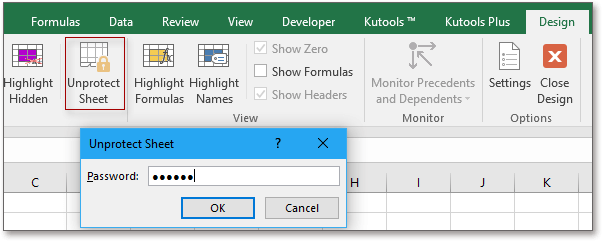
3. Pilih sel rentang yang ingin Anda kunci atau buka kuncinya, dan klik Kunci Sel or Buka Kunci Sel bawah Mendesain tab untuk mengunci atau membuka kunci sel yang dipilih. Lihat tangkapan layar:

4. Dalam salah satu dialog Kutools for Excel berikut, klik OK untuk menutupnya.
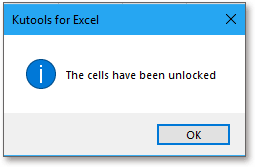
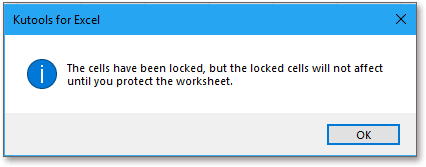
Kemudian Anda bisa memproteksi lembar kerja lagi dengan mengklik Lindungi Lembar, Dan klik Tutup Desain untuk keluar dari Mendesain.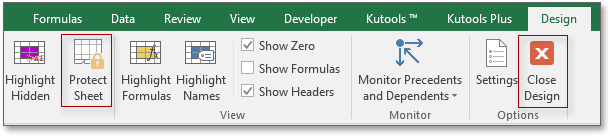
Alat Produktivitas Kantor Terbaik
Tingkatkan Keterampilan Excel Anda dengan Kutools for Excel, dan Rasakan Efisiensi yang Belum Pernah Ada Sebelumnya. Kutools for Excel Menawarkan Lebih dari 300 Fitur Lanjutan untuk Meningkatkan Produktivitas dan Menghemat Waktu. Klik Di Sini untuk Mendapatkan Fitur yang Paling Anda Butuhkan...

Tab Office Membawa antarmuka Tab ke Office, dan Membuat Pekerjaan Anda Jauh Lebih Mudah
- Aktifkan pengeditan dan pembacaan tab di Word, Excel, PowerPoint, Publisher, Access, Visio, dan Project.
- Buka dan buat banyak dokumen di tab baru di jendela yang sama, bukan di jendela baru.
- Meningkatkan produktivitas Anda sebesar 50%, dan mengurangi ratusan klik mouse untuk Anda setiap hari!
